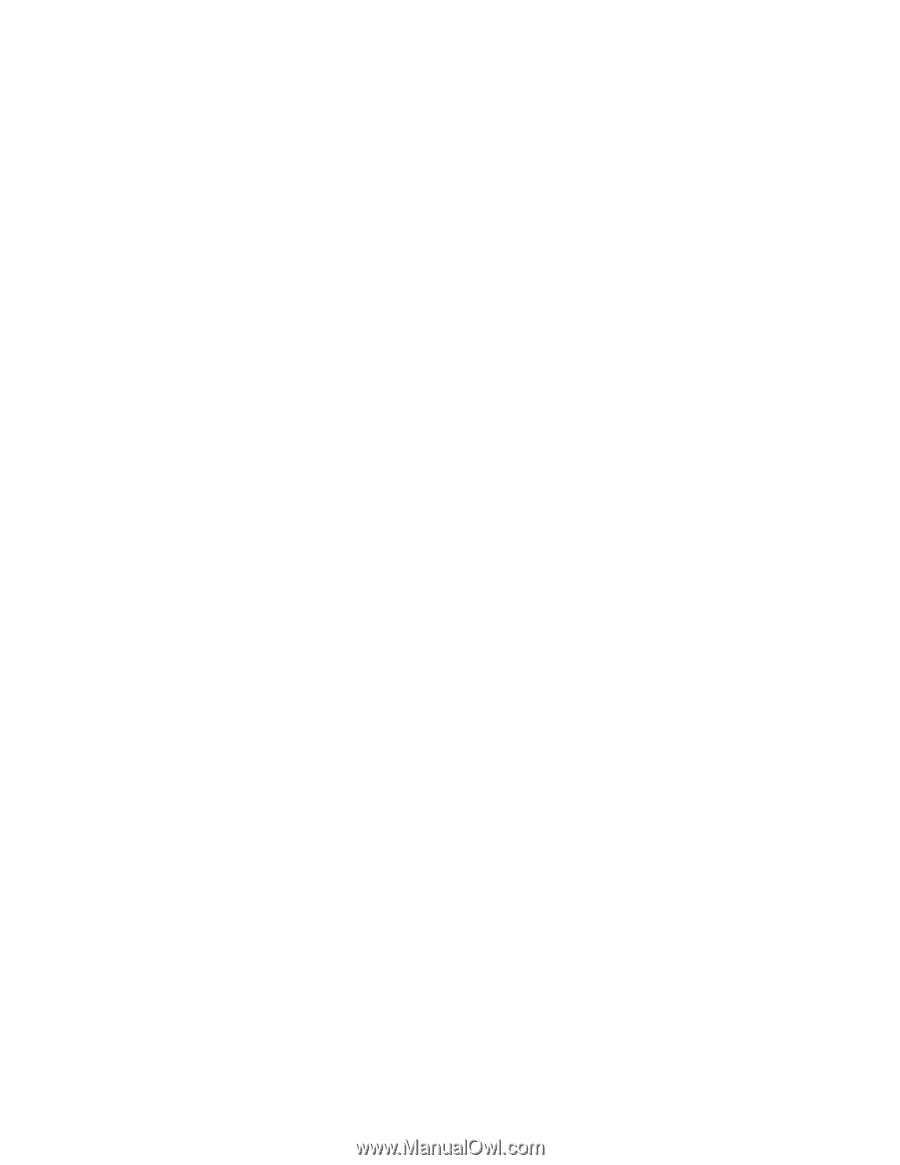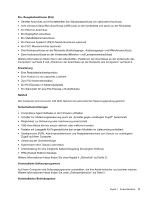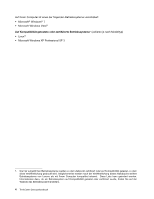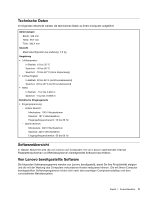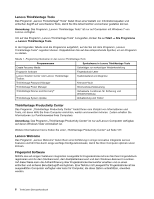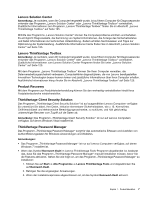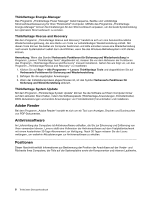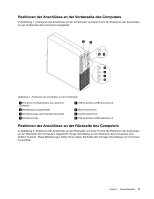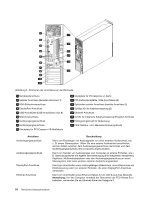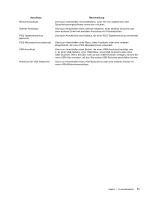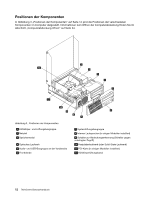Lenovo ThinkCentre M91 (German) User Guide - Page 21
Lenovo Solution Center, Lenovo ThinkVantage Toolbox, Product Recovery
 |
View all Lenovo ThinkCentre M91 manuals
Add to My Manuals
Save this manual to your list of manuals |
Page 21 highlights
Lenovo Solution Center Anmerkung: Je nachdem, wann Ihr Computer hergestellt wurde, ist auf Ihrem Computer für Diagnosezwecke entweder das Programm „Lenovo Solution Center" oder „Lenovo ThinkVantage Toolbox" vorinstalliert. Zusätzliche Informationen zum Programm „Lenovo ThinkVantage Toolbox" finden Sie im Abschnitt „Lenovo ThinkVantage Toolbox" auf Seite 125. Mithilfe des Programms „Lenovo Solution Center" können Sie Computerprobleme ermitteln und beheben. Es ermöglicht Diagnosetests, die Sammlung von Systeminformationen, die Anzeige des Sicherheitsstatus und bietet Informationen zur technischen Unterstützung. Zudem erhalten Sie Hinweisen und Tipps zur Optimierung der Systemleistung. Ausführliche Informationen hierzu finden Sie im Abschnitt „Lenovo Solution Center" auf Seite 125. Lenovo ThinkVantage Toolbox Anmerkung: Je nachdem, wann Ihr Computer hergestellt wurde, ist auf Ihrem Computer für Diagnosezwecke entweder das Programm „Lenovo Solution Center" oder „Lenovo ThinkVantage Toolbox" vorinstalliert. Zusätzliche Informationen zum Lenovo Solution Center-Programm finden Sie unter „Lenovo Solution Center" auf Seite 125. Mit dem Programm „Lenovo ThinkVantage Toolbox" können Sie Ihren Computer verwalten, die Datenverarbeitungssicherheit verbessern, Computerfehler diagnostizieren, die von Lenovo bereitgestellten innovativen Technologien besser kennen lernen und zusätzliche Informationen über Ihren Computer erhalten. Ausführliche Informationen hierzu finden Sie im Abschnitt „Lenovo ThinkVantage Toolbox" auf Seite 125. Product Recovery Mit dem Programm zur Produktwiederherstellung können Sie den werkseitig vorinstallierten Inhalt Ihres Festplattenlaufwerks wiederherstellen. ThinkVantage Client Security Solution Das Programm „ThinkVantage Client Security Solution" ist auf ausgewählten Lenovo Computern verfügbar. Es unterstützt Sie dabei, Ihre Daten, inklusive elementarer Sicherheitsdaten, wie z. B. Kennwörter, Chiffrierschlüssel und elektronische Berechtigungsnachweise, zu schützen, und hält gleichzeitig unberechtigte Benutzer vom Zugriff auf die Daten ab. Anmerkung: Das Programm „ThinkVantage Client Security Solution" ist nur auf Lenovo Computern verfügbar, auf denen Windows Vista installiert ist. ThinkVantage Password Manager Das Programm „ThinkVantage Password Manager" sorgt für das automatische Erfassen und Ausfüllen von Authentifizierungsdaten für Windows-Anwendungen und Websites. Anmerkungen: • Das Programm „ThinkVantage Password Manager" ist nur auf Lenovo Computern verfügbar, auf denen Windows 7 installiert ist. • Wenn das Symbol Kennwort-Vault im Lenovo ThinkVantage Tools-Programm abgeblendet ist, bedeutet das, dass Sie das Programm „ThinkVantage Password Manager" manuell installieren müssen, bevor Sie die Features aktivieren. Gehen Sie wie folgt vor, um das Programm „ThinkVantage Password Manager" zu installieren: 1. Klicken Sie auf Start ➙ Alle Programme ➙ Lenovo ThinkVantage Tools und doppelklicken Sie auf Kennwort-Vault. 2. Befolgen Sie die angezeigten Anweisungen. 3. Wenn der Installationsprozess abgeschlossen ist, ist das Symbol Kennwort-Vault aktiviert. Kapitel 1. Produktüberblick 7